- Google Docs - отличная бесплатная альтернатива для тех, кто не может позволить себе подписку на MS Word.
- В статье ниже показано, что делать, когда панель инструментов Google Документов исчезнет.
- Чтобы узнать больше об этой удивительной бесплатной услуге, ознакомьтесь с нашими специальная страница Документов Google.
- Если вам нужно больше руководств и учебных пособий, у нас также есть Страница с инструкциями.
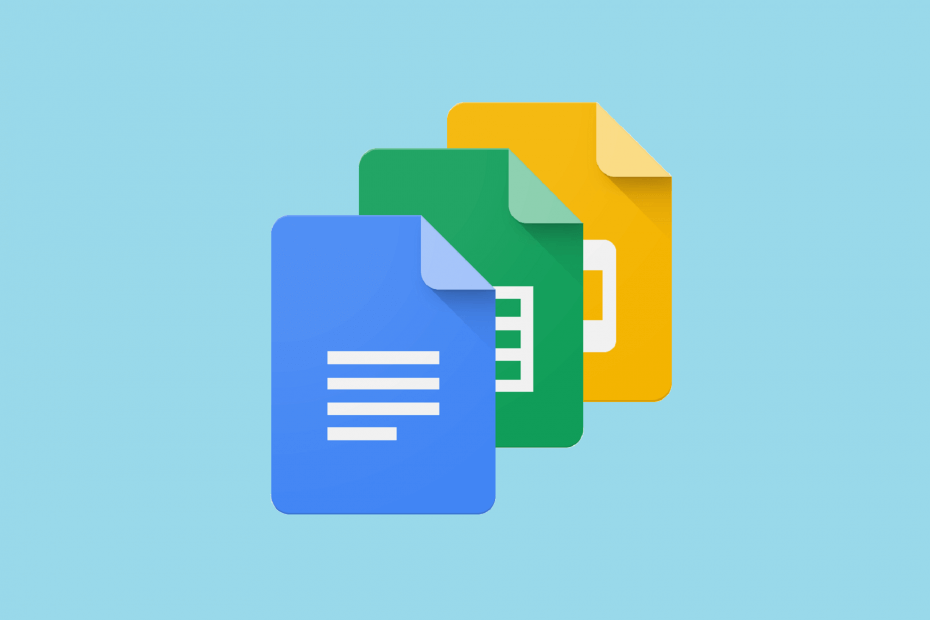
Это программное обеспечение будет поддерживать ваши драйверы в рабочем состоянии, тем самым защищая вас от распространенных компьютерных ошибок и сбоев оборудования. Проверьте все свои драйверы сейчас за 3 простых шага:
- Скачать DriverFix (проверенный файл загрузки).
- Нажмите Начать сканирование найти все проблемные драйверы.
- Нажмите Обновите драйверы чтобы получить новые версии и избежать сбоев в работе системы.
- DriverFix был загружен 0 читатели в этом месяце.
При создании или редактировании документов Google в Интернете вы можете заметить, что панель инструментов не отображается в
Гугл документы когда вы пытаетесь получить доступ к инструменту.К счастью, отсутствие панели инструментов Документов Google, скорее всего, связано с настройками, поэтому решение этой проблемы должно быть несложным. Здесь мы рассмотрим некоторые решения, которые вы можете применить, чтобы в кратчайшие сроки вернуть недостающую панель инструментов.
Как мне вернуть отсутствующую панель инструментов Документов Google?
1. Показать панель инструментов
Документы Google позволяют скрыть панель инструментов для менее загруженной рабочей области. Иногда вы не видите панель инструментов, потому что случайно ее спрятали.
Чтобы восстановить панель инструментов, откройте файл Google Docs и нажмите CTRL + SHIFT + F. Этот ярлык также скрывает панель инструментов Документов Google, которую вы используете, когда хотите показать панель инструментов.
Кроме того, вы также можете отобразить панель инструментов, используя стрелку в правом верхнем углу экрана.
Когда панель инструментов скрыта, стрелка направлена вниз, а когда отображается, стрелка указывает вверх. Поэтому, если стрелка направлена вниз, щелкните по ней, чтобы открыть скрытую панель инструментов. Другой способ показать панель инструментов - нажать кнопку Fn + ESC комбинация клавиш.
Иногда панель инструментов не отсутствует, а отображается серым цветом и отключена, это означает, что владелец файла Документов Google не предоставил вам права на редактирование.
В следующем решении показано, как запрашивать и предоставлять пользователям разрешение на редактирование файла Документов Google.
Избегайте проблем с Google Документами. В этом посте показаны 3 лучших браузера для использования с Документами Google.
2. Получите права на редактирование
2.1 Как запросить разрешение на редактирование файла Google Docs.
- Откройте файл Google Документов.
- Если у вас есть права только на просмотр файла, вы увидите кнопку с надписью Только просмотр на серой панели инструментов.
- Нажмите здесь.
- В раскрывающемся списке запросите у владельца права на редактирование.
2.2. Как предоставить пользователю права на редактирование документа Google.
- Откройте файл Google Документов.
- Затем перейдите к Данные вкладку, щелкнув по ней в верхней части экрана.
- В появившемся раскрывающемся списке нажмите Защищенные листы и диапазоны.
- Выберите лист Google в правом столбце и нажмите Изменить разрешения кнопка.
- Отсюда, чтобы пользователь мог использовать панель инструментов, установите флажок рядом с его именем.
- Ударить Сделанный после предоставления разрешения соответствующим пользователям.
Панель инструментов не отображается в Документах Google по двум причинам: вы либо скрываете ее, либо не имеете разрешения на редактирование документа.
Чтобы решить эту проблему, мы показали вам способы показать отсутствующую панель инструментов Документов Google, а также как получить разрешение на ее редактирование.
Часто задаваемые вопросы
Google Docs - это бесплатная веб-служба, которая действует как Google-эквивалент бесплатного клиента Word.
Да, есть, хороший пример - текстовый редактор из LibreOffice.
Все, что вам нужно для использования Google Docs, - это браузер и подключение к Интернету. Тем не мение, некоторые браузеры больше подходят для Google Docs чем другие.


